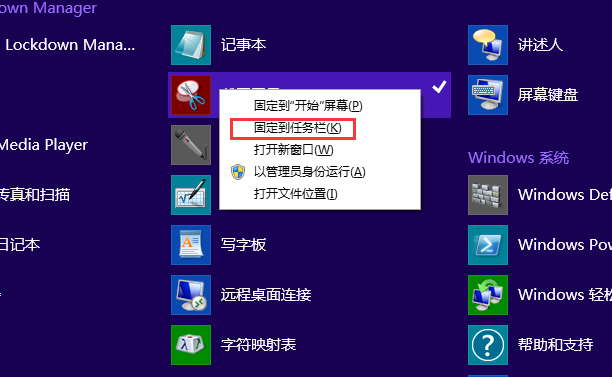- 返回
- Win8截图工具快速截取弹出菜单
Win8截图工具快速截取弹出菜单的方法
2015-06-30 11:44作者:系统城
在截图的时候,用户都很困恼怎么截取弹出菜单?一按截图,弹出菜单就缩回去了,已经不能愉快的截图了。其实在Win8系统下,用户利用系统自带的截图工具就可以轻松弟截取弹出菜单了。
操作步骤:
1、系统下同时按住键盘上“Windows”和“F”键打开搜索菜单,点击“应用”。
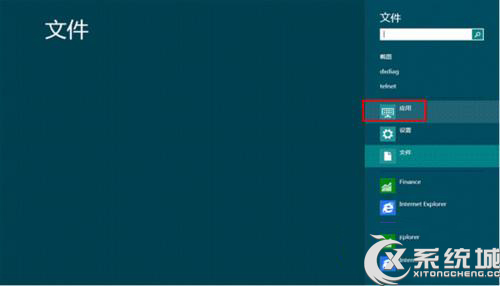
2、在“应用”里面点击“截图工具”启动截图。
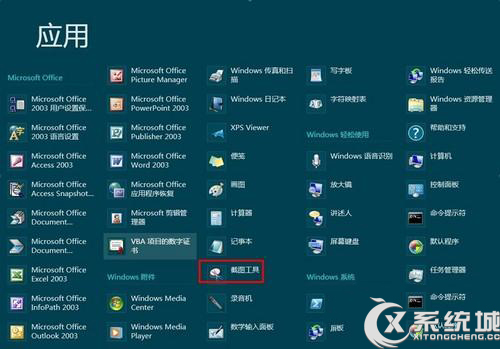
3、“截图工具”已经启动。
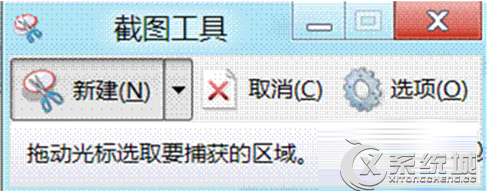
4、打开你需要截取图像的弹出式菜单(此处以Word文档字体大小为例),由于点击“截图工具”中的“新建”弹出式菜单会取消,所以此情况需同时按下 “Ctrl+PrScrn”快捷键,这样就可以轻松截取弹出式菜单。
注:通过快捷键截取弹出菜单时,截取工具不可最小化,否则无法截取)
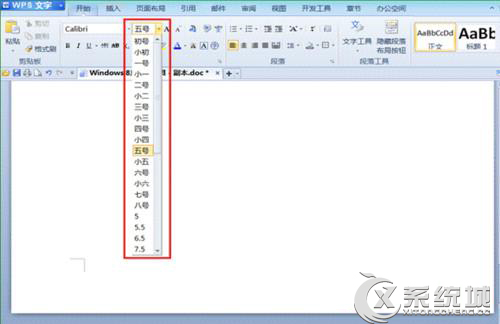
5、截图完毕将自动切换到截图工具的面板,可以对截图进行编辑或保存。
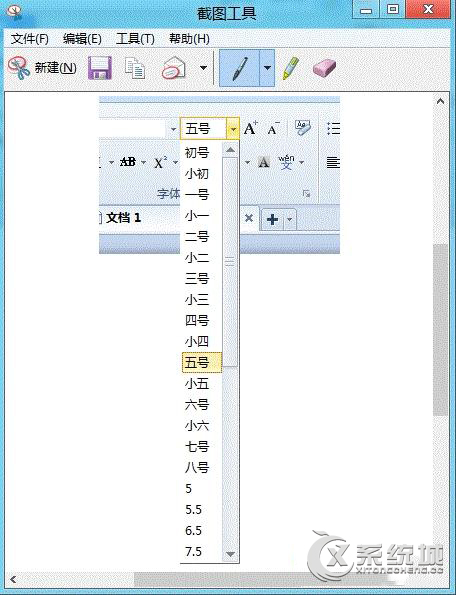
有了这个方法就再也不用担心怎么截取弹出菜单了,利用系统自带的截图工具就可以完成,这个方法在Win7系统下同样适用。
分享给好友:
相关教程
更多